-
Win10系统下提示安全证书过期如何办?
- 发布日期:2019-02-18 作者:深度技术 来 源:http://www.sdgho.com
Win10系统下提示安全证书过期如何办?
win10系统提示安全证书过期如何办?在使用win10系统浏览网页的时候想必大家都有遇到过安全证书过去的问题,正常情况下你们只需要将系统时间修改位正确的时间即可处理安全证书过期的问题。但是有的朋友时间修改正确以后,还是会提示证书过期。这是为何呢?你们该怎么正确的处理win10系统提示安全证书过期的问题呢?
全部操作办法如下:
1、按下 windows + R 键打开“运行”,输入“mmc”,点击“确认”,打开控制台;
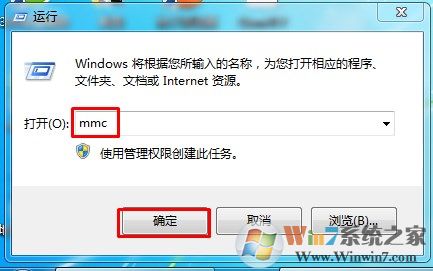
win10系统提示安全证书过期如何办图一
2、点击“文件=》添加/删除管理单元”;
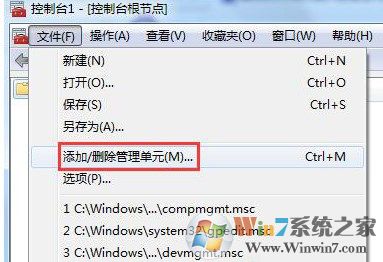
win10系统提示安全证书过期如何办图二
3、在弹出的窗口左侧列表中选中“证书”在点击“添加”;
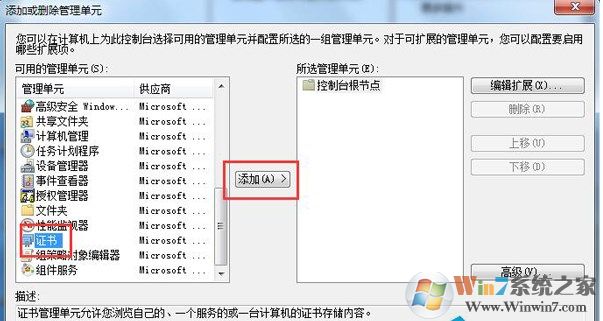
win10系统提示安全证书过期如何办图三
4、在证书管理单元的账户中选择“我的用户账户”,点击“完成”;
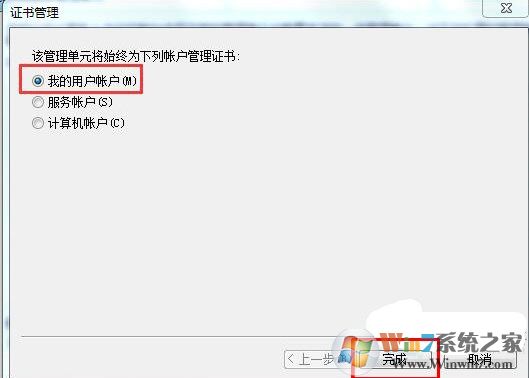
win10系统提示安全证书过期如何办图四
5、右侧列表有“证书”单元以后,在点击“确认”;
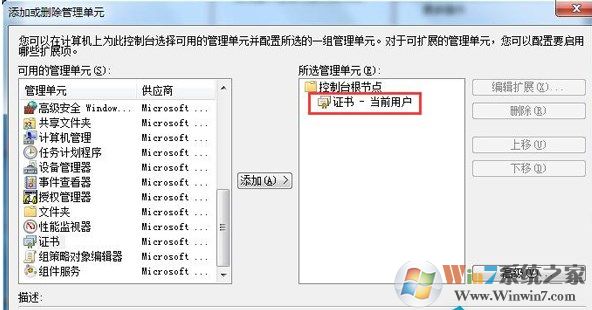
win10系统提示安全证书过期如何办图五
6、展开“证书”=》“受信任的根证书颁发机构”=》“证书” ,在右侧列表中查找您需要删除的证书,然后在将其删除;
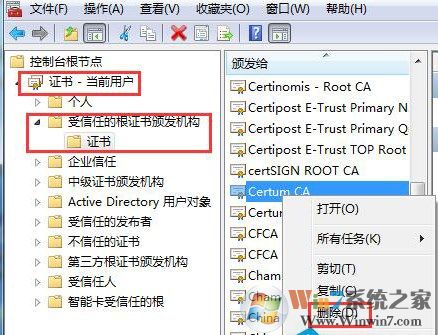
win10系统提示安全证书过期如何办图六
10、在重新打开需要证书的网站,这是网站会提示需要安装证书,直接点击“查看证书”,点击“安装证书”=》“安装到受信任的根证书颁发机构”即可
猜您喜欢
- 曝料win7 Rs2预览版14910将在本周晚些时…04-12
- Win10系统输入经常按一下键盘就出来许多…09-29
- 处理电脑:IP地址与网络上的其他系统有冲…07-09
- win10火狐建立安全连接失败如何办?建立…01-08
- win10系统使用小技巧(附全面介绍)03-24
- 联想杀毒下载|联想杀毒软件|绿色版v1.645…05-18
 系统之家最新64位win7高效特快版v2021.11
系统之家最新64位win7高效特快版v2021.11 深度系统Win10 32位 大神装机版 v2020.05
深度系统Win10 32位 大神装机版 v2020.05